Come modificare o ripristinare la pagina di esplorazione di Instagram su Android e iPhone
Varie / / August 23, 2022
Con un miliardo di utenti attivi mensili, Instagram è esploso di contenuti. Per la facilità di trovare rapidamente contenuti pertinenti, la piattaforma offre suggerimenti di contenuti personalizzati per gli utenti tramite la sua sezione Esplora. Tuttavia, l'algoritmo a volte mostra cose casuali. Se questo è il tuo caso, è ora di modificare o ripristinare la pagina Esplora di Instagram utilizzando il tuo smartphone.

Instagram ha arricchito la pagina Esplora per dare un senso a tutti i contenuti consegnandoli/mostrandoli a utenti pertinenti o idonei. Ciò ha allontanato gli utenti dalla natura travolgente della piattaforma e ha soddisfatto la sua enorme base di utenti. Ma come funziona la scheda Esplora e come puoi reimpostarla? Scopriamolo.
Come funziona la pagina Esplora di Instagram
Lanciato nel 2012 come "Popular", Instagram Explore era una scheda che mostrava i contenuti più popolari sulla piattaforma. Questa funzione ha consentito agli utenti di scoprire nuovi contenuti e vedere foto e video di tendenza. A causa del cambiamento del modello di consumo dei contenuti e per una migliore rilevabilità e diversità dei contenuti, Instagram lo ha ribattezzato Esplora.
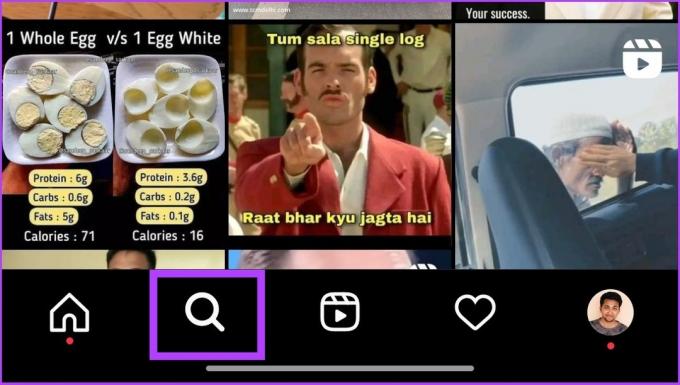
La pagina Esplora utilizza un algoritmo per mostrarti il contenuto che pensa ti interessi e con cui interagisci di più. Ora, ti starai chiedendo come fa a conoscere il tuo interesse? Comeper Instagram, l'algoritmo tiene conto di diversi fattori, incluso il numero di piace, commenti e condivisioni ricevuti da un post, nonché chi segui e cosa ti è piaciuto in passato.
L'algoritmo crea un'esperienza personalizzata per ogni utente ed è costantemente aggiornato con nuovi contenuti. Instagram ottimizza continuamente l'algoritmo Esplora per mostrare agli utenti i contenuti più pertinenti ed eccitanti. Tuttavia, molti utenti hanno segnalato che la loro pagina Esplora mostrava lo stesso contenuto. Se stai navigando sulla stessa barca, ti suggeriamo di cambiarla o resettarla.
Come modificare la tua pagina di esplorazione di Instagram su Android e iPhone
Se non sei soddisfatto di alcuni post, seguire questo metodo per modificare la pagina Esplora è più adatto. Questo approccio potrebbe essere lungo e ripetitivo, ma raccoglie buoni risultati senza rompere il tuo interesse principale su Instagram. Inoltre, l'algoritmo di Instagram è scaltro nell'implementare rapidamente le modifiche. Con questo metodo, dovrai rimuovere individualmente i post che non ti piacciono. Lascia che ti mostri come.
NOTA: Abbiamo utilizzato OnePlus 7T con Android 11 e iPhone 12 con iOS 16 per creare questa guida, ma puoi seguire gli stessi passaggi sul tuo dispositivo iOS o Android. Tuttavia, alcuni passaggi e schermate potrebbero avere un aspetto diverso.
Fare un passo 1: apri l'app di Instagram e vai alla pagina Esplora.


Fare un passo 2: Ora, apri il post che non ti piace e fai clic sul menu a tre punti in alto a destra.

Fare un passo 3: Seleziona Non interessato.

Questo rimuoverà il post dal tuo suggerimento e non apparirà mai, a condizione che tu non mostri interesse per questo tipo di contenuto. E sì, devi ripetere questo processo ogni volta che vedi dei contenuti irrilevanti o qualcosa che non ti piace. Tuttavia, se desideri modificare l'intero feed, l'unica opzione è reimpostare la pagina Esplora.
Come ripristinare la pagina Esplora nell'app di Instagram: 2 modi
Esistono 2 modi per reimpostare la tua pagina Esplora di Instagram: cancellare la cronologia delle ricerche o eliminare la cache. Puoi seguire uno o entrambi i metodi per vedere come cambia il feed Esplora.
1. Cancella cronologia delle ricerche
La cronologia delle ricerche gioca un ruolo importante nel determinare il tipo di account, hashtag e post, video o rulli che ti piacciono. Questo metodo è efficace e piuttosto semplice per ripristinare la pagina Esplora. Segui i passaggi sul tuo dispositivo Android o iOS.
Passo 1: Apri l'app di Instagram e tocca il tuo profilo in basso a destra.


Passo 2: Tocca l'icona a tre linee in alto a destra e seleziona La tua attività.


Passaggio 3:Seleziona Ricerche recenti e tocca Cancella tutto.


Passaggio 4: Seleziona Cancella tutto nella richiesta di conferma.

Cancellando la cronologia delle ricerche, stai eliminando il tuo potenziale interesse secondo l'algoritmo di Instagram e ripristinando la tua pagina Esplora con qualcosa che potrebbe interessarti davvero.
2. Svuota la cache di Instagram
Ogni volta che apri Instagram, memorizza tutti i dati sul tuo dispositivo, dai contenuti che visualizzi ai profili che visiti. Ciò semplifica la visualizzazione di contenuti familiari la prossima volta senza recuperarli dai suoi server. Quindi, svuotare la cache cancellerà quei dati, alterando così la tua pagina Esplora. Ci sono diversi passaggi per Android e iPhone. Abbiamo incluso entrambi di seguito.
Nota: La rimozione della cache rimuove i dati Instagram memorizzati sul telefono. Quindi, prima di procedere con i passaggi, controlla la nostra guida dettagliata che spiega cosa succede quando elimini la cache di Instagram.
Svuota la cache di Instagram su Android
Passo 1: Apri le Impostazioni del telefono e vai su "App e notifiche".


Nota: Ogni smartphone ha un'opzione "App e notifiche"; tuttavia, potrebbero essere denominati in modo diverso.
Passo 2: vai a Vedi tutte le app e seleziona Instagram.


Passaggio 3: Tocca Memoria e cache e seleziona Cancella cache.


Elimina e reinstalla Instagram su iPhone
Non c'è modo di svuotare la cache su iPhone. Quindi, per svuotare la cache dell'app di Instagram, devi eliminare del tutto l'app e quindi reinstallarla dall'App Store. Sì, è un metodo noioso ma è quello che è.
Passo 1: vai su Impostazioni iPhone e tocca Generali.


Passo 2: Ora vai su Archiviazione iPhone, scorri verso il basso e seleziona Instagram.


Passaggio 3: Infine, tocca Elimina app.

Mentre c'è un Scarica app opzione, elimina semplicemente l'app mentre memorizza i suoi documenti e dati localmente sull'iPhone. Quindi, eliminare l'app è l'unica opzione. Una volta terminato, reinstalla Instagram per trovare una pagina Esplora aggiornata.
Cambia ciò che appare sulla tua pagina di esplorazione di Instagram
Le app dei social media, come Instagram, svolgono molto lavoro in background per determinare con quale contenuto si desidera interagire. Inoltre, l'algoritmo di Instagram sta diventando sempre più esperto, lanciando consigli sui contenuti influenzati da gli account che segui, i post che ti piacciono, i contenuti simili con cui interagisci e i post che hai salvato nel tuo collezione. Quindi, diventa quasi impossibile cambiare l'algoritmo di Instagram per cambiare rapidamente la tua pagina di esplorazione.
Tuttavia, noi spero che questa guida ti abbia aiutato a modificare o reimpostare il contenuto della pagina Esplora di Instagram. Facci sapere quale metodo ha prodotto i migliori risultati nella sezione commenti qui sotto.



